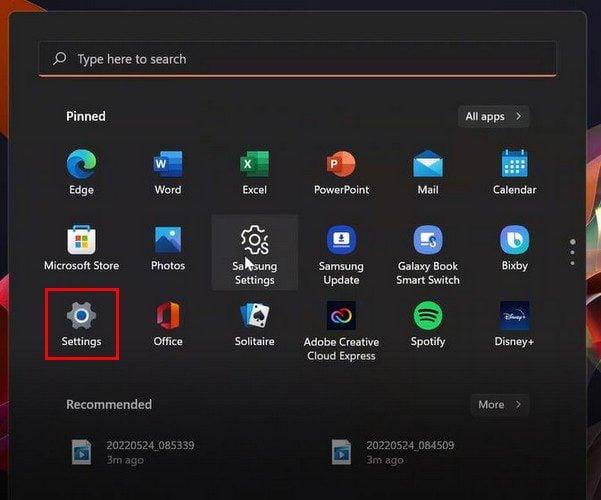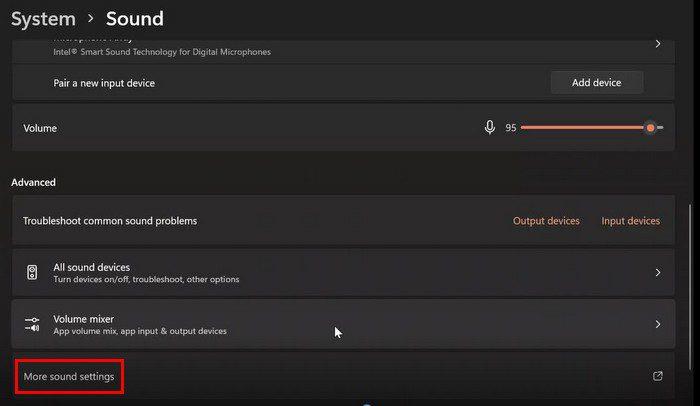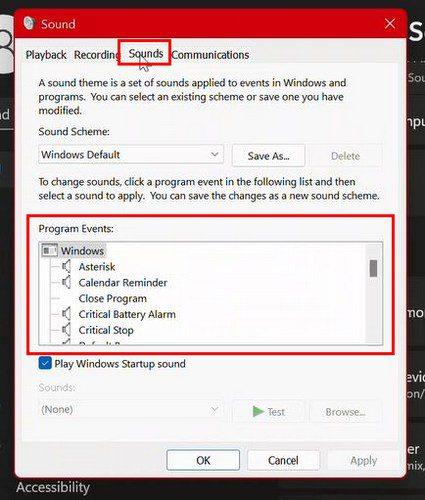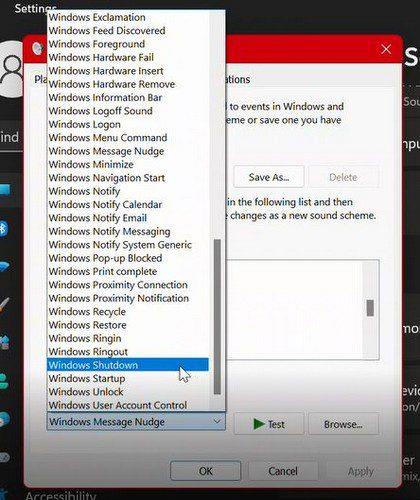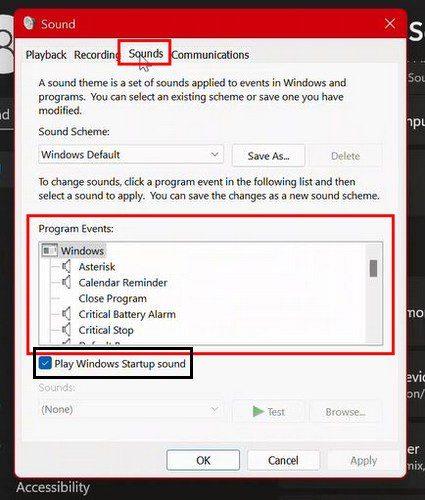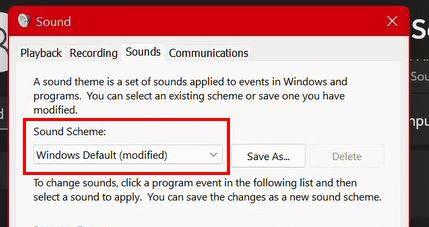Meqenëse do të jeni ju ai që do të përdorni kompjuterin Windows 11, është e natyrshme që ju të dëshironi të dëgjoni tingujt që ju pëlqejnë. Nëse nuk jeni shumë të kënaqur me tingujt që po dëgjoni aktualisht, pse të mos i ndryshoni ato në tinguj më të qetë? Do të shihni se do të keni një larmi të madhe për të zgjedhur.
Ka tinguj të ndryshëm për të zgjedhur, të tilla si variante të tingujve të paracaktuar tashmë ekzistues për modalitetin e errët. Mund të zgjidhni gjithashtu tinguj për gjëra të tilla si bateria, tingulli i paracaktuar, ylli dhe më shumë. Le të shohim se si mund të zgjidhni tingullin që ju pëlqen më shumë.
Si të modifikoni tingujt e sistemit për Windows 11
Për të ndryshuar gjërat dhe për të dëgjuar diçka të re, ja se si mund të ndryshoni tingujt e sistemit në kompjuterin tuaj Windows 11.
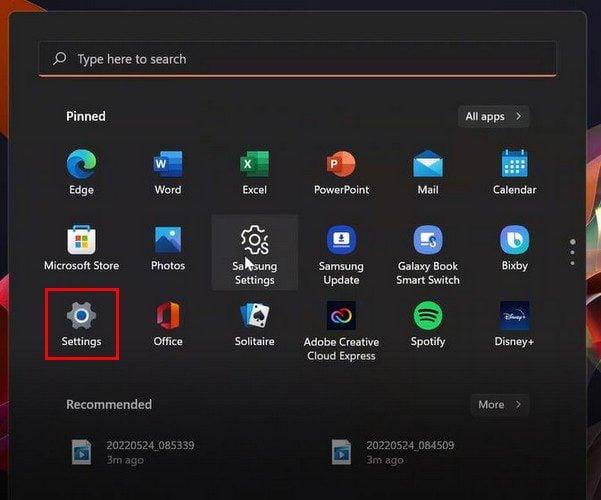
Shkoni te Cilësimet , pasuar nga sistemi. Mund të hapni cilësimet duke e kërkuar në shiritin e kërkimit ose duke klikuar në menunë Start të Windows dhe duke e kërkuar atje. Klikoni në Tingull . Ju gjithashtu mund të përdorni zërin duke klikuar me të djathtën në altoparlant dhe duke zgjedhur Cilësimet e zërit.
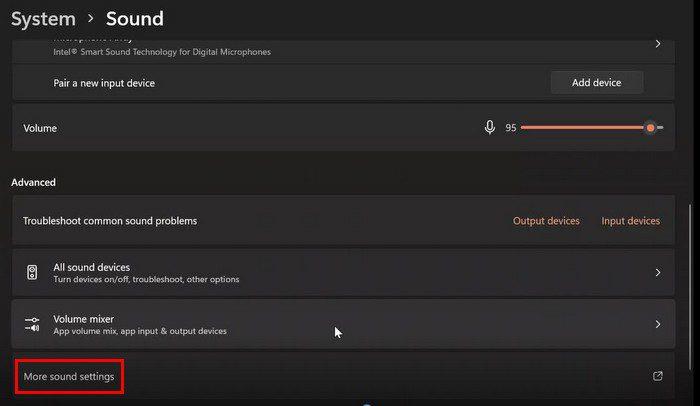
Pasi të jeni futur, shkoni te cilësimet e tjera të zërit dhe do të hapet një skedë "Tinguj". Klikoni në skedën Tinguj dhe do të shihni një listë të gjithçkaje për të cilën mund të ndryshoni tingullin.
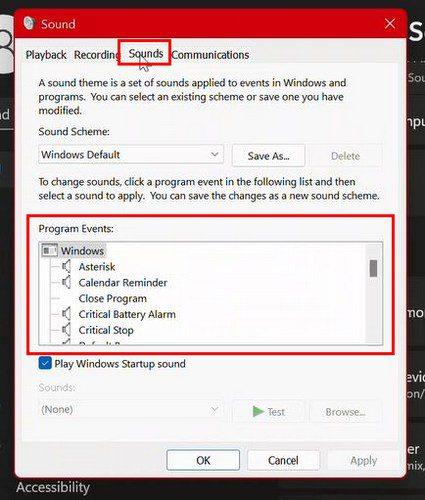
Pasi të zgjidhni një opsion nga ngjarjet e Programit, do të keni më shumë opsione në menynë rënëse për tingujt në pjesën e poshtme majtas. Përdorni rrëshqitësin anash për të shfletuar opsionet, ose mund të lëvizni gjithashtu. Ju mund të përdorni cilindo opsion është më i lehtë për ju.
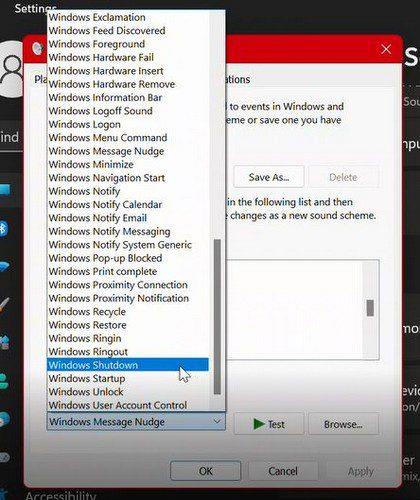
Për sa kohë që jeni duke caktuar tinguj, mbani mend se shumë ngjarje të programit nuk kanë një tingull të paracaktuar. Pra, nëse dëshironi të personalizoni kompjuterin tuaj Windows 11, edhe më shumë, mund t'u caktoni këtyre opsioneve një tingull. Një gjë që duhet mbajtur parasysh për sa kohë që po ndryshoni tingujt është se nuk mund ta bëni këtë me tingullin e fillimit të Windows 11. E vetmja gjë që mund të bëni është ta fikni.
Nëse dëshironi ta bëni këtë ndonjëherë, mund ta çaktivizoni duke hequr kutinë për "Luaj tingullin e fillimit të Windows" që është poshtë kutisë së "Ngjarjeve të programit". Nëse ndonjëherë dëshironi ta ndizni përsëri, thjesht ndiqni të njëjtat hapa dhe kontrolloni sërish kutinë.
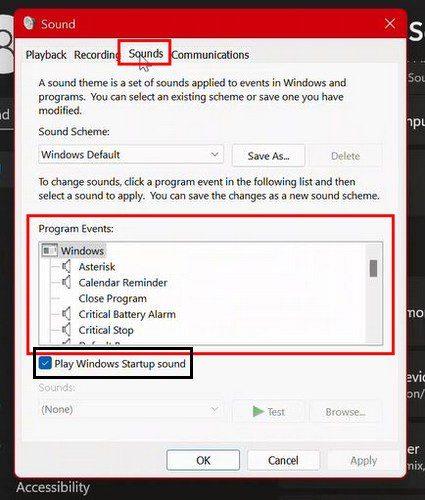
Çaktivizimi i tingujve të sistemit të Windows 11
Për të fshirë skemën e zërit, klikoni në menynë rënëse të opsioneve dhe zgjidhni opsionin Pa Tingull. Klikoni në opsionin Ok për të ruajtur ndryshimet tuaja.
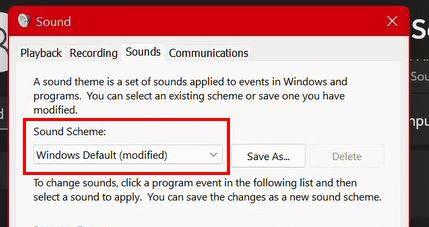
Mund të ruani gjithashtu një skemë të re tingulli. Është e mundur duke klikuar në opsionin Ruaj si në të djathtë dhe duke i dhënë një emër. Kliko OK për të ruajtur. Tani e tutje, skema e zërit do të shfaqet në menynë rënëse.
Çfarë duhet të bëni nëse tingulli vazhdon të ndizet
Ju i keni çaktivizuar efektet zanore, por kur ndryshoni mënyrën e personalizimit të kompjuterit tuaj, ai vazhdon të ndizet përsëri. Kjo ndodh sepse e aktivizoni përsëri sa herë që zgjidhni një temë tjetër desktopi. Kjo ndodh sepse temat e desktopit përfshijnë ( ndër të tjera ) skema zanore që specifikojnë Windows Default. Pra, nëse doni ta çaktivizoni përsëri, do të duhet të ktheheni te "Cilësimet" për ta bërë këtë. Do t'ju duhet ta bëni këtë sa herë që ndryshoni temën e desktopit.
konkluzioni
Siç mund ta shihni, ndryshimi i zërit të sistemit për kompjuterin tuaj Windows 11 është i lehtë. E vetmja pjesë e ndërlikuar është të zgjedhësh se me cilin tingull të shkosh. Por, edhe nëse lodheni shpejt nga ai tingull, gjithmonë mund të ktheheni dhe ta ndryshoni atë. Me cilin tingull mendoni se do të shkoni tani për tani? Ndani mendimet tuaja në komentet më poshtë dhe mos harroni të ndani artikullin me të tjerët në rrjetet sociale.